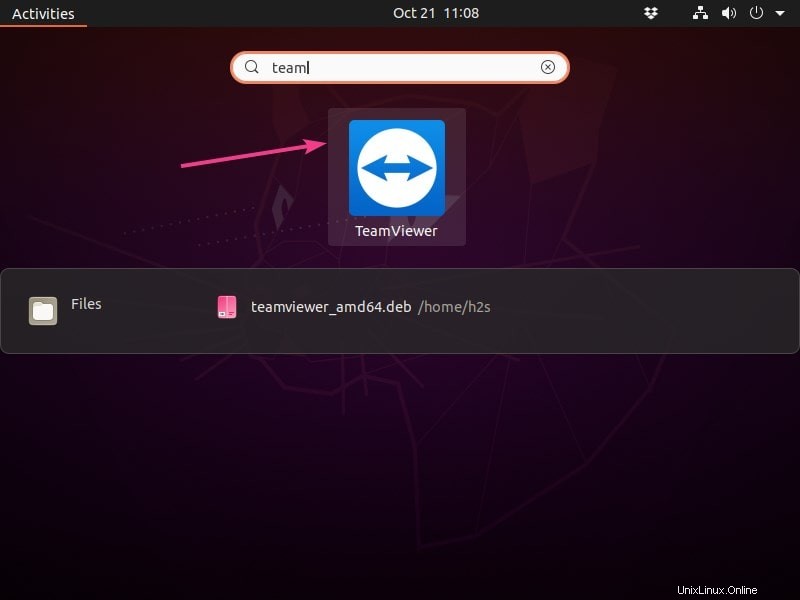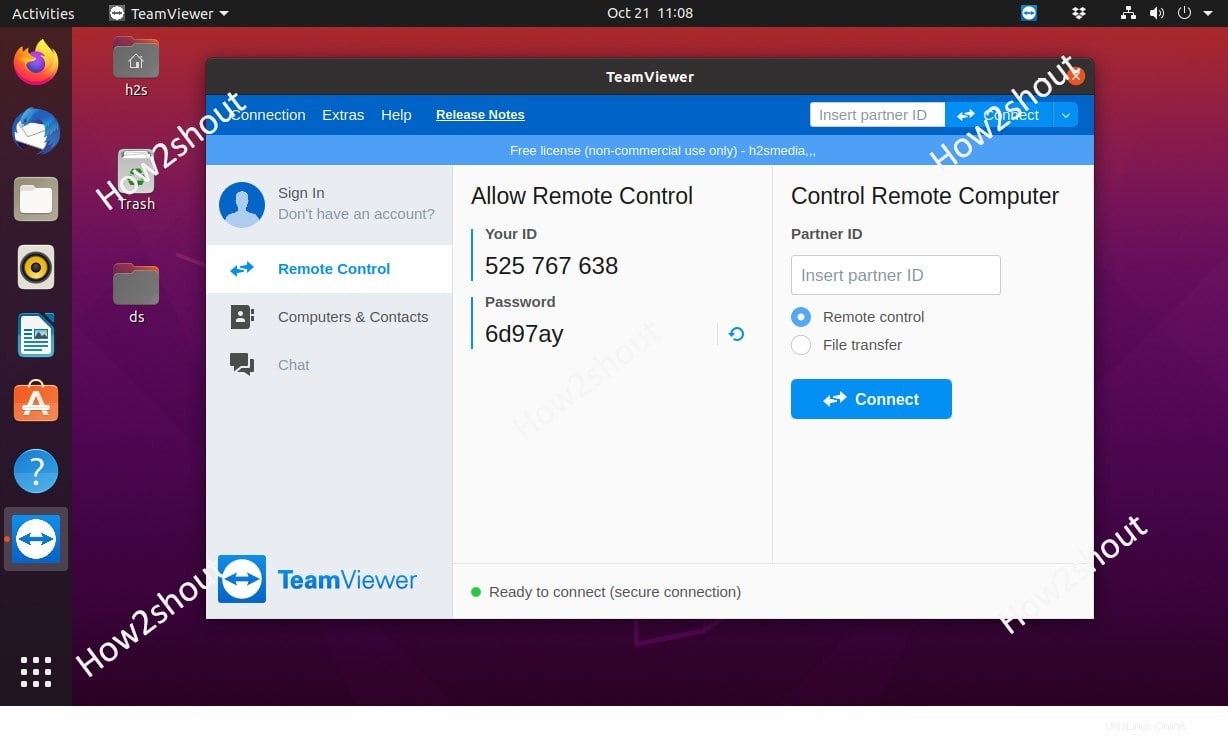Teamviewer adalah aplikasi desktop jarak jauh lintas platform yang dapat diinstal di Ubuntu 20.04/18.04 atau Debian Linux dengan mudah menggunakan baris perintah. Selain Linux, kami dapat menggunakannya di Windows 10/7, macOS, ChromeOS, Android, atau iOS.
Ini adalah perangkat lunak akses desktop jarak jauh yang sepenuhnya gratis untuk penggunaan pribadi yang memungkinkan kita untuk terhubung dan menggunakan komputer orang lain. Ini benar-benar aman karena menghubungkan komputer jarak jauh memerlukan ID Pengguna dan Kode Sandi yang dibuat di PC itu. Selain itu, pengguna tidak perlu melakukan perubahan apa pun di firewall sistem.
Ini berarti Anda dan remote, kedua komputer harus memiliki penampil Tim yang diinstal maka hanya komunikasi yang dapat dilakukan. Sebagian besar waktu, orang menggunakan perangkat lunak ini untuk pemeliharaan PC jarak jauh melalui Internet. Hal terbaiknya, Anda juga dapat menonton dan memantau layar komputer Anda untuk mengetahui apa yang dilakukan orang lain.
Memasang penampil Tim di Windows 10, 8, atau 7 bukanlah tugas yang sulit, namun, bagi mereka yang baru mengenal Linux maka Anda akan menghadapi beberapa masalah karena alat desktop jarak jauh ini tidak tersedia dalam daftar repositori paket resmi Ubuntu 20.04, 18.04, atau versi sebelumnya.
Langkah-langkah untuk menginstal TeamViewer di Ubuntu 20.04 menggunakan Terminal
Kami akan menggunakan metode perintah murni untuk menyiapkan alat Akses &Dukungan Jarak Jauh gratis ini, langkah-langkahnya berlaku untuk Ubuntu 20.10/19.04/18.04/17.04/16.04 termasuk Linux Mint, Debian, ElementaryOS, Deepin, Zorin, dan sejenisnya sistem operasi Linux juga.
Buka Terminal Perintah
Karena kita menggunakan metode baris perintah, maka tentu saja kita perlu mengakses terminal terlebih dahulu. Anda dapat menjalankannya dari Aplikasi, namun pintasan Ubuntu untuk membuka Terminal adalah CTRL+ALT+T.
Dapatkan Kunci GPG
Untuk memastikan paket apa pun yang akan kami unduh dan instal untuk Team Viewer adalah asli dan dari sumber aslinya, maka kami menambahkan kunci GPG.
wget -O - https://download.teamviewer.com/download/linux/signature/TeamViewer2017.asc | sudo apt-key add -
Tambahkan Repositori TeamViewer di Ubuntu 20.04
Meskipun kita bisa langsung mendownload paket Debian dari situs resmi Team Viewer, untuk itu kita perlu mengakses browser. Maka tutorial akan kehilangan arti dari perintah lengkap berbasis. Jadi, kami menambahkan repo menggunakan perintah di bawah ini:
sudo apt-add-repository "deb http://linux.teamviewer.com/deb stable main"
Repo lain untuk digunakan jika Anda menginginkan versi pratinjau atau pengembangan perangkat lunak.
# deb http://linux.teamviewer.com/deb preview main
# deb http://linux.teamviewer.com/deb development main
Jalankan perintah pembaruan sistem
Agar sistem mengenali repositori yang ditambahkan, kita harus menjalankan perintah pembaruan sistem, itu akan membersihkan dan membangun kembali cache repo.
sudo apt update
Perintah untuk Menginstal TeamViewer Linux
Akhirnya, semuanya sudah siap, sekarang kita dapat menginstal perangkat lunak ini menggunakan satu perintah. Selain itu, di masa mendatang, jika ada beberapa pembaruan yang tersedia untuk Linux TeamViewer, perintah pembaruan sistem sederhana juga akan memperbarui perangkat lunak. Tidak ada hal khusus yang perlu dilakukan.
sudo apt install teamviewer
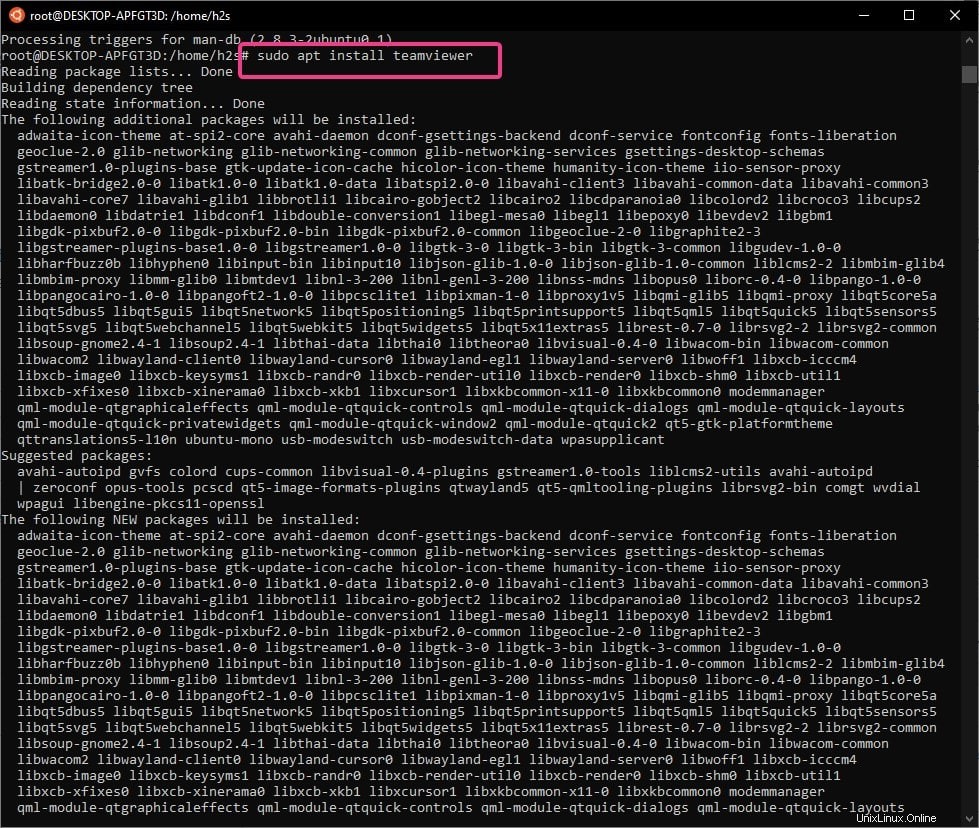
Jalankan alat Desktop Jarak Jauh Gratis ini
Untuk mengakses TeamViewer, buka semua aplikasi, dan klik ikonnya.